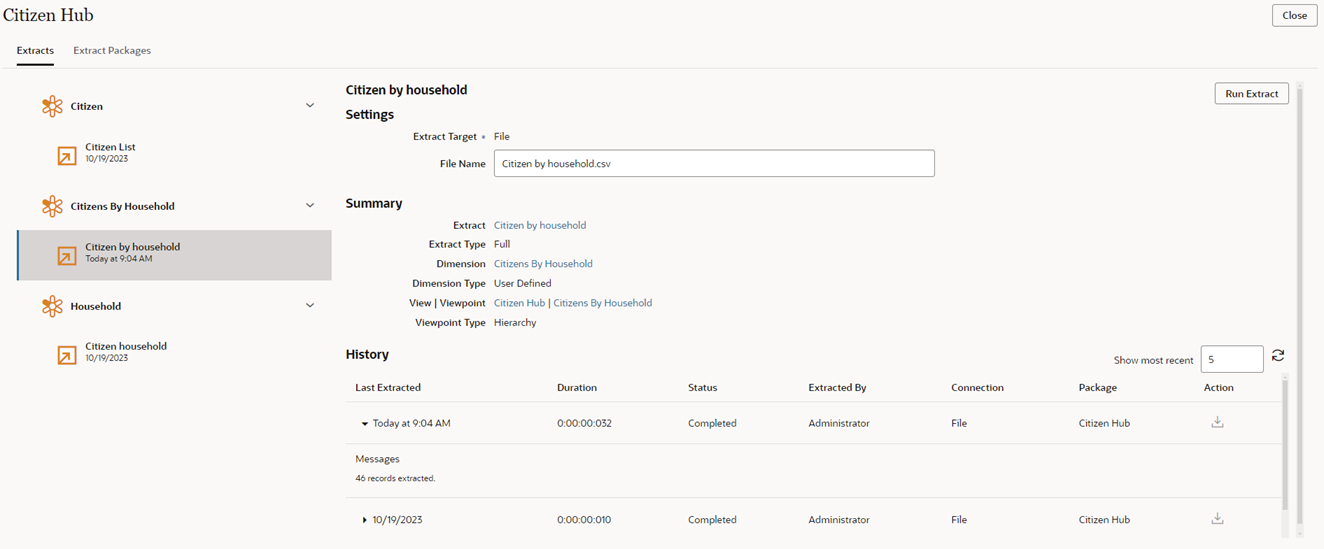抽出の実行
権限に応じて、ファイルまたはグローバル接続へのパブリックおよびプライベート抽出を実行できます。
| 目的 | 参照するビデオ |
|---|---|
|
抽出の実行方法を学習します |
抽出の実行に関する考慮事項
-
抽出におけるノードおよび階層関係のソート順は、階層セットのグループ化およびソート・オプションに基づきます。階層セットの作成を参照してください。
- 抽出は、「アクティブ」ステータスのディメンションでのみ実行できます。
- 抽出のビューポイントがアーカイブされている場合は、警告アイコンが表示されます。アーカイブ済ビューポイントに対しては抽出を実行できません。
プライベート抽出
考慮事項
- プライベート抽出を実行するには、ビューへのアクセス権と、ビューポイントに対する参加者(読取り)権限以上が必要です。
- 「ビューポイント抽出」レポートからプライベート抽出を実行し、ファイルにのみ実行できます。
プライベート抽出を実行するには:
-
「ビューポイント抽出」レポートで、「ファイルへの抽出の実行」
 をクリックし、ファイル名を入力して(またはデフォルトを受け入れて)、「実行」をクリックします。抽出レポートを参照してください。
をクリックし、ファイル名を入力して(またはデフォルトを受け入れて)、「実行」をクリックします。抽出レポートを参照してください。 - オプション(増分抽出のみ): 抽出のデフォルトの「自」と「至」の日付を変更し、「実行」をクリックします。
注:
これにより、現在の増分抽出の「自」と「至」の日付のみがオーバーライドされます。抽出自体のデフォルト値は変更されません。オーバーライドの除去 をクリックして、抽出から元の値を復元します。
をクリックして、抽出から元の値を復元します。
パブリック抽出
考慮事項
- パブリック抽出を実行するには、ディメンションに対するデータ・マネージャ権限以上が必要です。
- 「アプリケーション」リスト、「ビューポイント抽出」レポート、REST APIまたはEPM自動化からパブリック抽出を実行できます。
- ファイルまたはグローバル接続へのパブリック抽出を実行できます。
「アプリケーション」リストからパブリック抽出を実行するには:
- 「アプリケーション」から、「アクション」列で
 をクリックし、「抽出」を選択します。
をクリックし、「抽出」を選択します。 - 「抽出」で、実行するディメンション(
 で示される)の抽出(
で示される)の抽出( で示される)を選択します。
で示される)を選択します。
 ボタンをクリックすると、各ディメンションの抽出が非表示または表示されます。
ボタンをクリックすると、各ディメンションの抽出が非表示または表示されます。注:
抽出が最後に実行された日時が各抽出の下に表示されます。 - 「ターゲットの抽出」で、次のいずれかのオプションを選択します:
- 接続: 抽出定義に指定されたグローバル接続への抽出を実行します。(抽出に対してグローバル接続が定義されている場合のみ使用可能)。
- ファイル: テキスト・ファイルへの抽出を実行します。抽出先のテキスト・ファイルの名前を編集できます。
- オプション(増分抽出のみ): 抽出のデフォルトの「自」と「至」の日付を変更します。
注:
これにより、現在の増分抽出のデフォルトの「自」と「至」の日付のみがオーバーライドされます。抽出自体のデフォルト値は変更されません。オーバーライドの除去 をクリックして、抽出から元の値を復元します。
をクリックして、抽出から元の値を復元します。 - オプション: 抽出、ディメンション、またはビューとビューポイントをクリックして、これらのオブジェクトを検査または編集します。
- 「抽出の実行」をクリックします。
ページ上部にステータス・メッセージが表示されます。
EPM自動化(EPM自動化の操作の extractDimensionを参照)、REST API (Oracle Enterprise Data Management Cloud ServiceのREST APIのディメンション・ビューポイントの抽出を参照)、またはタスク・マネージャ(Financial Consolidation and Closeの管理のEPM Cloudの自動化統合を参照)を使用して、抽出を実行することもできます。
抽出履歴の確認
パブリック抽出の履歴のみを表示できます。プライベート抽出の履歴は表示できません。
「抽出」画面で、「履歴」セクションを確認して、このディメンションについて実行された最新の抽出の日時を調べます。デフォルトでは、最近の5つが表示されます。「最新の表示」フィールドで、表示する抽出の数(最大50)を調整できます。![]() をクリックすると表が更新されます。
をクリックすると表が更新されます。
抽出が抽出パッケージの一部として実行された場合は、パッケージの名前が表示されます。
「アクション」列で、「ファイルにダウンロード」 ![]() をクリックして、抽出ファイルをサーバーからダウンロードします。これは、時間のかかる抽出中にブラウザがタイムアウトする場合や、抽出結果を以前の抽出ファイルと比較するために役立つことがあります。ダウンロードできるのは、ファイルに対して実行された抽出ファイルのみです。グローバル接続に対して抽出が実行された場合、「抽出」画面からダウンロードすることはできません。
をクリックして、抽出ファイルをサーバーからダウンロードします。これは、時間のかかる抽出中にブラウザがタイムアウトする場合や、抽出結果を以前の抽出ファイルと比較するために役立つことがあります。ダウンロードできるのは、ファイルに対して実行された抽出ファイルのみです。グローバル接続に対して抽出が実行された場合、「抽出」画面からダウンロードすることはできません。
ファイルがサーバーで使用できなくなっている場合、メッセージが表示されます。
注:
REST APIから実行された抽出は、「抽出」画面からダウンロードできません。EPM自動化またはREST APIを使用して、それらの抽出ファイルをステージング領域からダウンロードします。Oracle Fusion Cloud Enterprise Data ManagementのREST APIのステージング領域からのファイルのダウンロードを参照してください。